VPN konfigurieren unter Linux

- 4458
- 370
- Samantha Trampeli
Virtuelle Netzwerke, die auf VPN -Technologien basieren. Darüber hinaus dank des VPN besuchen Sie Web -Ressourcen, um die Blockierung zu umgehen und die Privatsphäre beizubehalten. Der VPN -Einstellungsprozess für jedes System hat seine eigenen Eigenschaften und kann in verschiedenen Variationen durchgeführt werden. Abhängig von vielen Faktoren, einschließlich des Zwecks und der Art der Konstruktion des Netzwerks, gibt es verschiedene Möglichkeiten, Technologie umzusetzen. Wir werden überlegen, wie das VPN unter Linux eingerichtet ist, und klarstellen, warum diese Verbindung anwendbar ist.

VPN -Verbindungstechnik unter Linux.
Was ist VPN und warum ist es notwendig?
Zunächst werden wir herausfinden, was das virtuelle private Netzwerk (virtuelles privates Netzwerk) ist und wie diese Art von Technologie anwendbar ist. Dank des VPN können Sie eine beliebige Anzahl von Geräten in einem privaten Netzwerk kombinieren und einen sicheren Kanal für die Datenübertragung bereitstellen. Mit dieser Art von Verbindung können Benutzer die Privatsphäre im Internet beibehalten und sich keine Sorgen über die Sicherheit der Daten machen, auch wenn sie in Netzwerken mit Gesamtzugriff arbeiten. Die Verbindung zum VPN vermeidet das Abfangen von Informationen von den Angreifern, da die Paketaustauschroute durch Verschlüsselung und Benutzerauthentifizierung zuverlässig geschützt ist. Die Daten sind auf der Seite des Absenders verschlüsselt und folgen dem Kommunikationskanal in der verschlüsselten Form und entschlüsseln bereits auf dem Gerät des Empfängers, während beide einen gemeinsamen Zugriffsschlüssel enthalten. Mit der Verwendung von VPN ist es möglich, ein zuverlässiges Netzwerk neben dem unzuverlässigen (normalerweise das Internet) zu erstellen, das über die unzuverlässige Netzwerk geht (normalerweise das Internet). Die Benutzerverbindung wird nicht direkt ausgeführt, sondern durch einen Server, der mit einem internen oder externen Netzwerk verbunden ist. Dies bietet Privatsphäre im Internet, da in diesem Fall die Webressourcen für den IP -Server sichtbar sind, mit dem der Client verbunden ist. Der Server benötigt die Durchführung des Identifikationsverfahrens sowie die Authentifizierung auch nach dem autorisierten Benutzer. Es ist möglich, mit dem Netzwerk zu arbeiten. Meistens wird VPN in den folgenden Fällen verwendet:
- Die Internetverbindung mittels VPN wird häufig von Anbietern von Stadtnetzwerken sowie von Unternehmen anwendbar. Das Plus dieser Implementierungsmethode ist die Sicherheit des Kommunikationskanals, da es möglich ist, verschiedene Sicherheitsschritte zu konfigurieren. Dies wird sichergestellt, indem ein Netzwerk über einen anderen eingerichtet und über zwei verschiedene Netzwerke auf das Internet zugreifen.
- Im Unternehmensnetzwerk. Mit einem Zusammenhang mit einem Netzwerk können Sie sicheren Zugriff auf das Netzwerk erhalten, wie viele Mitarbeiter zu Computern unabhängig von ihrem Standort und der Entfernung vom Server sind.
- Kombination von Unternehmensnetzwerkkomponenten. Mit dem VPN, um die Interaktion verschiedener Teile des Unternehmens sicherzustellen.
Die Implementierung der Technologie ist für verschiedene Geräte verfügbar, deren Betrieb von der Option unterstützt wird, oder es gibt einen VPN -Client, der Ports über TCP/IP zum virtuellen Netzwerk durchführen kann. Der Benutzer kann unabhängig alle Einstellungsaktionen ausführen. Die Notwendigkeit dafür erfolgt nicht einmal, um regionale Sperren zu umgehen, da Sie das VPN im Computer nicht konfigurieren können (um blockierte Ressourcen zu besuchen, gibt es genügend Installation einer dritten Teilnahme, Installation der speziellen Erweiterung für Browser oder die Verwendung der gebauten Funktionalität des Beobachters). Das Einstellen eines VPN auf einem PC oder Laptop ist häufig erforderlich, wenn sich ein Anbieter ändert, um den Internetzugang zu konfigurieren. Das VPN -Setup unter Linux hat angesichts der Vielseitigkeit des Betriebssystems seine eigenen spezifischen Funktionen, aber das Prinzip bleibt gleich.
Einrichten des Serverteils unter Linux einrichten
Betrachten Sie die Erstellung des PPTP -VPN -Servers auf der Ubuntu -Serverplattform. Mit Linux ist es einfach, den Server zu erweitern, und Sie können dies auch auf einem schwachen Gerät tun. Am einfachsten zu implementieren, dass das VPN mit PPTP implementiert wird, da es für die Ausführungsform nicht erforderlich ist, Zertifikate für Kundengeräte zu installieren, und die Authentifizierung aufgrund der Eingabe des Namens und des Kennworts durchgeführt wird. Zuerst müssen Sie Pakete installieren:
Sudo apt-get installieren Sie PPTPD
Wenn PPTP -VPN -Pakete installiert sind, sollten Sie den Server konfigurieren. Um den Adressbereich festzulegen und andere Haupteinstellungen auszuführen, öffnen Sie die Datei /etc /pptpdd.Conf (bearbeitet mit Administratorrechten):
Nano /etc /pptpd.Conf
Für die Verteilung von mehr als hundert Verbindungen gleichzeitig finden wir Verbindungen. Dieser Parameter muss gemeldet werden, woraufhin wir in dieser Zeile den erforderlichen Wert der Anzahl der Verbindungen angeben. Um VPN -Broadcasting -Pakete zu senden, müssen Sie den BCRelay -Parameter lösen. Gehen Sie als nächstes zum Ende der Datei, in der wir die Adresse einrichten. Fügen Sie die Serveradresse dem VPN -Netzwerk hinzu:
Localip 10.0.0.1
Die Adresse von Adressen für die Verteilung an Kunden (wir haben sofort mit einer gewissen Marge zugeordnet, da es nicht funktioniert, die Menge zu erhöhen, ohne die PPTPD neu zu starten):
Remoteip 10.0.0.20-200
Wenn Sie über mehrere externe IPs verfügen, können Sie angeben, welche von ihnen die Schnittstellen des ankommenden PPTP anhören:
Hören Sie externe IP
Mit dem Geschwindigkeitsparameter können Sie die Verbindungsgeschwindigkeit (Bit/S) einstellen. Speichern und schließen Sie die Datei. Die verbleibenden Parameter können in/etc/ppp/pptpd-Punkten konfiguriert werden:
Sudo nano/etc/ppp/pptpd-options
Im #Encryption -Sektor, der für die Verschlüsselung verantwortlich ist, sollten Zeilen, die die Verwendung von veralteten und unsicheren Authentifizierungsmethoden verbieten, gemeldet werden:
Mülldepap
Müllschuhe
Müllmesser
Die Proxyarp -Option sollte enthalten sein. Sie ist für die Unterstützung des Proxy ARP -Servers verantwortlich. Durch die Sperrenoption können Sie (dafür kommentieren) oder das Verbot (dafür werden wir uns melden) dem Benutzer mehrere Verbindungen an. Speichern und schließen Sie die Datei. Das Server-Setup ist abgeschlossen. Um Kunden zu erstellen, machen Sie die entsprechenden Einträge in/etc/ppp/chapsecrets:
Sudo nano/etc/ppp/chapsecrets
Sie sehen ungefähr so aus:
Benutzername1 *Passwort12345 *
Benutzername2 10.10.12.11 Passwort345*
Benutzername3 * Passwort787 10.10.elf.21
Für jeden Benutzer verschreiben wir seinen Namen, sein Passwort, seine Remote und seine lokale IP, wobei wir den Schlüssel des Schlüssels teilen. Wir verschreiben die Remote -Adresse, wenn der Client über eine statische IP verfügt, und unterliegt der Verwendung eines solchen ausschließlich. Die lokale Adresse wird angegeben, wenn der Benutzer demselben IP im VPN -Netzwerk zugewiesen wird. Im Beispiel für den Client in der ersten Version wird die Verbindung von jedem externen IP von der ersten zugänglichen Lokal durchgeführt. Im zweiten Fall wird das erste zugängliche zugewiesen, aber die Verbindungen werden nur aus der angegebenen Adresse hergestellt. In der dritten. Das Einrichten des VPN -PPTP -Serverteils ist abgeschlossen und starten Sie es neu:
Sudo Service PPTPD Neustart
Das Gerät selbst muss nicht neu gestartet werden.
Einrichten von VPN -Kunden
Sie können den Kundenteil des VPN -Servers in jedem Betriebssystem einstellen, aber wir werden auf der Ubunta konfigurieren. Im Großen und Ganzen funktioniert die Verbindung auch mit den Standardparametern, aber es ist besser, die Art der Verbindung anzugeben und einige andere Einstellungen auszuführen. Die Installation von VPN auf Ubuntu beinhaltet die folgenden Aktionen:
- Im Menü "System" gehen wir zu den "Parametern" und wählen "Netzwerkverbindungen" aus.
- Wählen Sie die Art der Verbindung "Tunnelprotokoll PPTP".
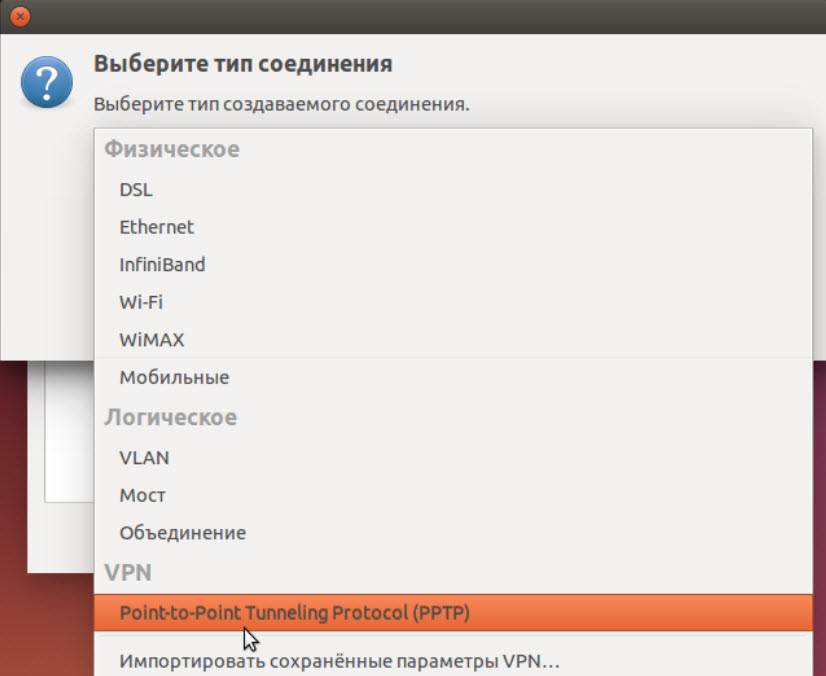
- Wir weisen den Namen zu oder lassen den Namen wie angegeben.
- Im Feld "Gateway" fahren wir einen externen IP -Server und verschreiben einen Namen und ein Kennwort (auf der rechten Seite des Feldes für das Kennwort gibt es eine Option, um es für diesen Benutzer zu speichern).
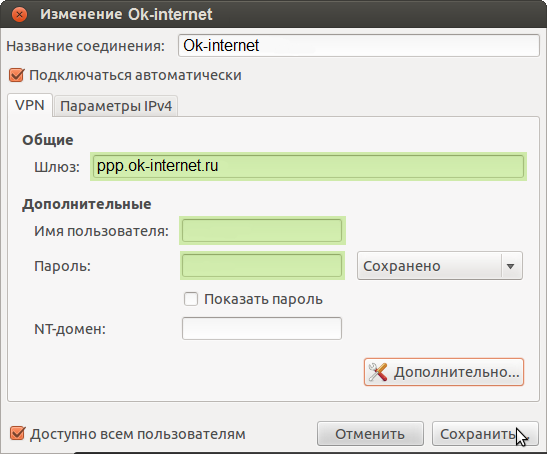
- Klicken Sie auf "Zusätzlich" und geben im neuen Fenster das Flag gegenüber dem Element "Verwenden Sie die MPPE -Verschlüsselung" (dies ist eine Voraussetzung für die Kommunikation mit dem Server).
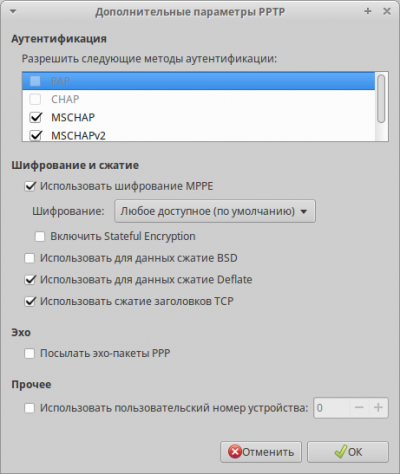
- Jetzt haben wir die Windows gesteckt und stellen uns eine Verbindung zu unserem Server her.
Die VPN -Netzwerkeinstellung für Linux ist abgeschlossen und die Geräte können lokal angeschlossen werden. Um jedoch über VPN ins Internet einzugeben, müssen Sie weitere Einstellungen ausführen.
Internetzugang über VPN
Als wir das lokale Netzwerk herausgefunden haben, konfigurieren wir die Verbindung mit dem Internet. Für die Verbindung im Terminal verschreiben wir die folgenden Befehle:
iptables -t nat -a poTrouting -o eth0 -s 10.0.0.1/24 -J Masquarade
iptables -a vorwärts -s 10.0.0.1/24 -J Akzeptieren
iptables -a vorwärts -d 10.0.0.1/24 -J Akzeptieren
Unter 10.0.0.1/24 ist ein lokaler IP -Server und eine Netzwerkmaske gemeint. Wir bestehen bleiben:
iptables-save
Und wir bestätigen die neuen Parameter:
Iptables-Apply
Unter Linux besteht nun die Möglichkeit, mit dem Internet mittels VPN eine Verbindung zum Internet zu erreichen, und die verbleibenden Vorteile der Arbeit mit einem virtuellen Netzwerk sind ebenfalls verfügbar. In den besuchten Ressourcen wird die externe Adresse des Servers angezeigt, die die Privatsphäre bestimmt, und die Verbindung wird zuverlässig vor Hacker -Angriffen geschützt und die Sicherheit der Datenübertragung gewährleistet.

